联想笔记本一键还原,小编教你怎么使用联想电脑一键恢复
- 分类:Win10 教程 回答于: 2018年09月28日 08:42:00
科技慢慢发达起来的现在,电脑也逐渐地变成了必需品进了各家各户。而联想笔记本就是其中之一,联想一键恢复功能具有很大的作用,使用者在感觉电脑使用不通畅或者失误操作导致电脑系统调整之后,可以通过这个功能恢复新机假装的初始系统。下面,小编给大家聊聊联想电脑一键恢复如何操作。
使用联想笔记本的用户就知道一键恢复,这个功能对于很多朋友来说非常的方便,不用担心自己的系统被黑掉,做好备份,随时可以还原电脑。但是这个功能到底怎么去用,不少用户还是不会,甚至说不敢用,下面,小编给大伙带来了使用联想电脑一键恢复的解说图文了。
怎么使用联想电脑一键恢复
电脑处于开机状态,可以按下windows键,进入开始页面,然后点击向下的箭头。
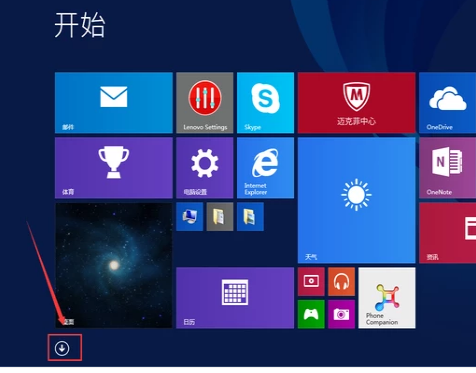
一键还原图-1
进入后找到联想一键恢复,点击进入。

还原系统图-2
弹出系统备份还原位置,点击确定。
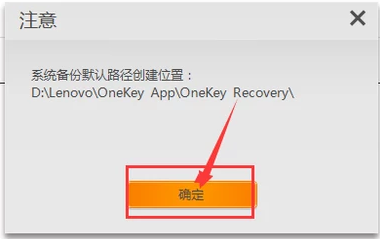
笔记本图-3
进入一间恢复页面,点击系统恢复,根据提示进行操作即可进行系统还原。
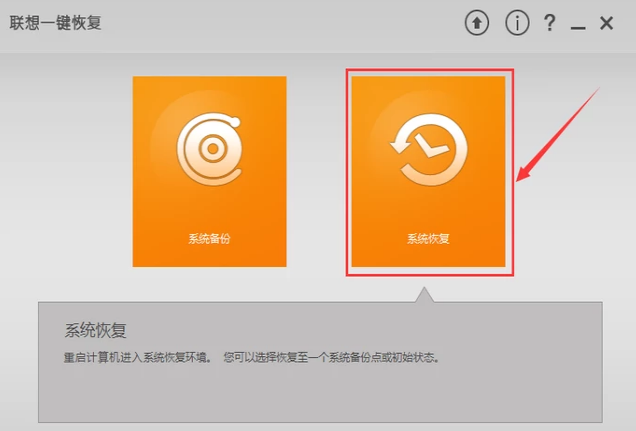
还原系统图-4
也可以按下电脑侧面的一键恢复按钮,可以直接进行电脑系统恢复
(注意电脑处于开机状态下按下才有效,关机状态按下是正常开机)。

还原系统图-5
以上就是使用联想电脑一键恢复的操作经验。
这个功能对很多朋友来说非常的使用,如果电脑被病毒入侵,无法删除,就可以采用这个按键,让系统恢复如新,很多电脑在安装新系统时需要重新提供数据资源,联想的 笔记本电脑 就可以直接一键还原,操作非常的方便。
 有用
26
有用
26


 小白系统
小白系统


 1000
1000 1000
1000 1000
1000 1000
1000 1000
1000 1000
1000 1000
1000 1000
1000 1000
1000 1000
1000猜您喜欢
- 新硬盘如何分区,小编教你新硬盘如何分..2018/08/02
- 查看mac地址,小编教你查看本机mac地址..2018/10/19
- 惠普老笔记本装win7还是win10..2022/11/29
- 微软win10安装工具怎么用2022/06/16
- win10桌面图标不见了怎么恢复..2023/01/03
- 惠普笔记本重装系统win10教程..2023/04/30
相关推荐
- win10系统备份还原教程2021/04/24
- 咔咔装机u盘安装win10系统教程..2022/07/16
- win10此服务现在不可用怎么办..2020/09/25
- 深度系统win10专业版32位下载..2021/11/21
- win10鼠标光标乱跑怎么解决2020/07/13
- win10家庭版密钥如何查看2023/04/29

















